Comment démarrer sur Mastodon et laisser Twitter derrière
Publié: 2022-01-29C'est peut-être la publicité. C'est peut-être la politique. C'est peut-être le harcèlement brutal et les protections minces comme du papier pour les utilisateurs. Ce sont peut-être les nazis. Quelle que soit votre raison personnelle, vous êtes arrivé à la conclusion qu'il est enfin temps de quitter Twitter.
Super. Bienvenue sur Mastodon.
L'histoire jusqu'ici
Je ne prends aucun plaisir à voir comment ma relation avec Twitter s'est détériorée. Lorsque j'ai rejoint Twitter pour la première fois en 2008, il était maintenu avec du chewing-gum et du scotch, mais dynamique et grandissant avec l'aide de fans dévoués et de clients tiers. Je me suis fait de nouveaux amis là-bas et je suis resté en contact avec les anciens. J'ai découvert des sommités comme Dril.
Mais en 2014, cela avait déjà commencé à ressembler à une corvée saturée de publicité. Et puis les campagnes de harcèlement de masse comme Gamergate étaient soudainement courantes, les bots rampants, et le rôle de la plateforme dans l'ingérence électorale la rendait encore plus inconvenante. Non seulement Twitter a cessé d'être amusant, mais c'est parfois un endroit dangereux et imprévisible.
À peu près au même moment où Twitter atteignait son nadir, un nouveau réseau social open source appelé Mastodon a émergé. Les alternatives anti-publicité aux réseaux sociaux n'étaient pas nouvelles - Diaspora et Ello étaient déjà venus et (pour la plupart) partis lorsque Mastodon a fait ses débuts. Mais Mastodon répond à un besoin urgent en temps de crise réelle. Il offre une expérience de microblogging de type Twitter sans publicité et soutenue par la communauté, et il a intégré des outils anti-harcèlement dès le départ.
Mastodon n'a pas cliqué avec moi tout de suite. Il a fallu quelques faux départs et l'aide d'amis un peu plus courageux et avisés que moi. Mais maintenant, je l'aime comme j'aimais Twitter il y a dix ans.
Étape 1 : Supprimez ou verrouillez votre compte Twitter
Il est temps de fermer ce portail vers l'enfer ! Pour ce faire, vous avez plusieurs options : soit désactiver votre compte, soit le verrouiller afin que les publications ne soient plus publiques. Nous avons un aperçu exhaustif de la façon non seulement de supprimer votre compte Twitter, mais également de supprimer tous vos Tweets. Je vais résumer ci-dessous.
Vous commencerez par vous connecter à Twitter et cliquez sur votre avatar en haut à droite. Dans le menu qui apparaît, sélectionnez Paramètres et Confidentialité. Vous devriez arriver dans la section Compte. Pour désactiver votre compte, faites défiler jusqu'en bas de la section Compte et cliquez sur le lien Désactiver votre compte. La page suivante est un avertissement, mais aussi une issue : vous pouvez opter pour un délai de grâce de réactivation de 30 jours ou de 12 mois.
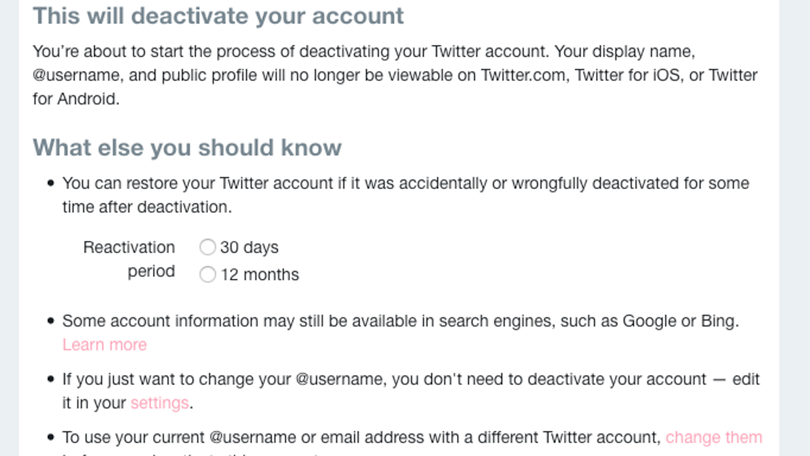
Personnellement, je ne pense pas que ce soit une bonne idée de supprimer un compte de réseau social qui était autrefois utilisé activement. Il n'y a aucune garantie que le simple fait d'appuyer sur le bouton de suppression supprimera vos données des serveurs de l'entreprise, donc conserver le compte vous donne au moins un minimum de contrôle. De plus, si quelqu'un se faisait passer pour vous sur ce service, l'accès à votre ancien compte serait essentiel pour contenir les dégâts. En outre, il existe des outils pour vous aider à retrouver vos anciens amis Twitter sur d'autres services qui nécessitent que votre compte Twitter existe toujours.
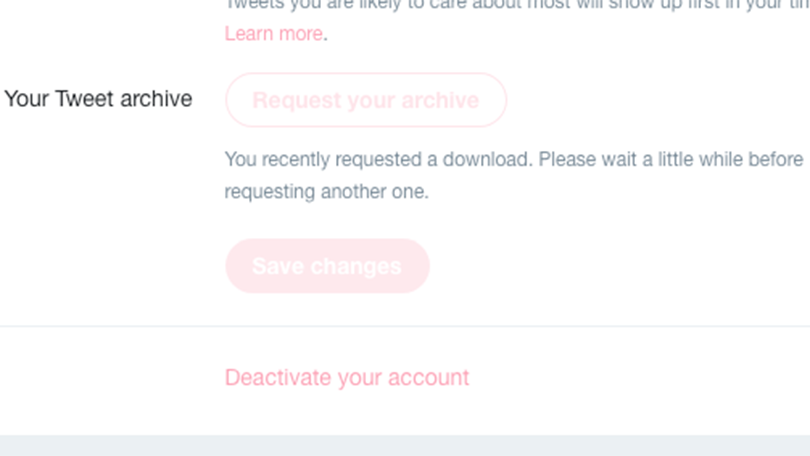
Si vous êtes déterminé à désactiver votre compte, vous voudrez peut-être d'abord retirer une copie de votre archive. Il s'agit d'une copie complète de vos Tweets, y compris vos retweets, dans un fichier HTML statique et les dossiers associés. Il existe également des services qui vous permettront de supprimer tous vos Tweets, laissant votre compte actif mais vide.
Au lieu de désactiver votre compte, vous pouvez également le rendre effectivement invisible. Dans la zone Confidentialité et sécurité de vos paramètres Twitter, cochez la case Protégez vos Tweets.
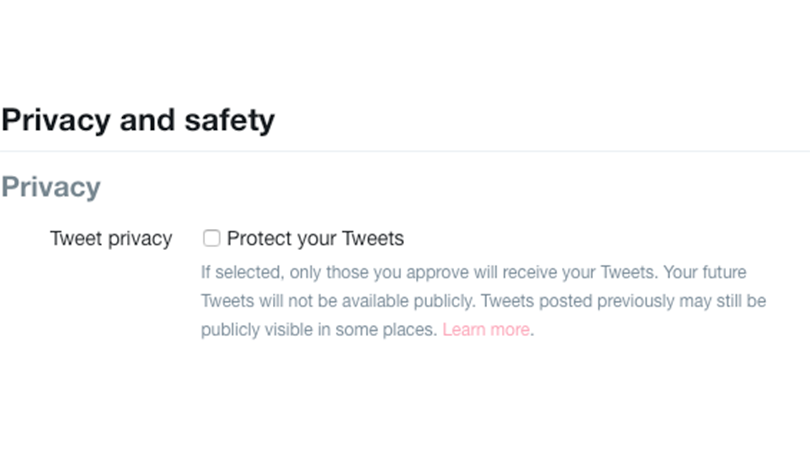
Cela verrouille votre compte. Tous les nouveaux messages seront masqués, mais Twitter avertit que les anciens peuvent toujours être visibles. Pendant que vous êtes ici, vous pouvez également empêcher d'autres personnes de trouver votre compte Twitter par e-mail ou numéro de téléphone, et empêcher les autres de vous taguer sur des photos. Vous pouvez également souhaiter empêcher les futurs messages ou notifications de Twitter, que vous pouvez gérer à partir des zones Notifications et Notifications par e-mail dans vos paramètres Twitter.
Étant donné que vous n'utiliserez peut-être pas Twitter pendant un certain temps, assurez-vous que l'authentification à deux facteurs est activée pour votre compte. Un compte sans surveillance est plus susceptible d'être piraté qu'un compte que vous utilisez tous les jours.
Si vous décidez de conserver votre compte Twitter, c'est une bonne idée de laisser une adresse de transfert. Déposez un Tweet pointant les gens vers votre nouvelle maison sur Mastodon, et épinglez-le sur votre compte.
Étape 2 : Supprimez l'application Twitter de vos téléphones et tablettes
Cela pourrait être effrayant, mais ça va se sentir si bien. Si vous êtes sur Android, appuyez et faites glisser l'application Twitter vers le haut de l'écran et relâchez sur l'icône Désinstaller qui apparaît en haut à droite de l'écran. Si vous êtes sur iOS, appuyez longuement sur l'application jusqu'à ce qu'elle bouge, puis appuyez sur le X dans le coin supérieur gauche de l'icône.
Certaines personnes utilisent la fonction de messagerie directe (DM) de Twitter pour communiquer avec leurs amis et leur famille. Heureusement, nous vivons à l'âge d'or des options de textos de groupe. Vous pouvez utiliser votre client de messagerie par défaut ou opter pour une option over-the-top qui utilise votre forfait de données.
Facebook Messenger est une option populaire pour la messagerie de groupe, mais si vous cherchez à échapper à la tyrannie des géants des médias sociaux, ce n'est pas le meilleur choix. Notez que vous pouvez choisir de créer des messages cryptés avec Facebook Messenger, mais c'est un peu délicat. WhatsApp est également un choix populaire et appartient également à Facebook, et il propose désormais une messagerie cryptée par défaut. Mon préféré est Signal, qui met l'accent sur la confidentialité et la sécurité. En fait, sa technologie sous-jacente est déjà utilisée pour sécuriser les conversations WhatsApp et les chats privés Facebook Messenger. La sécurité est essentielle dans une application de messagerie.
Maintenant que vous avez fait vos valises numériques, il est temps de passer à autre chose.
Étape 3 : Créez votre premier compte Mastodon
Démarrer avec Mastodon est la partie la plus difficile, car il n'est pas toujours clair par où commencer. C'est parce que Mastodon n'est pas monolithique, comme Facebook ou Twitter. Au lieu de cela, il s'agit d'un service fédéré plus proche du courrier électronique. Tout comme vous pouvez créer un compte de messagerie sur n'importe quel service de votre choix (protonmail, gmail, hotmail, etc.) et envoyer des e-mails aux utilisateurs de différents fournisseurs, Mastodon vous permet de vous inscrire à l'un des nombreux sites qui exécutent le logiciel Mastodon, appelés instances. . N'importe quel utilisateur peut communiquer avec les utilisateurs de Mastodon sur différentes instances.
C'est formidable en théorie, mais cela peut être écrasant en pratique. Je recommande d'aller directement sur Mastodon.social/about. Il s'agit de l'instance phare du service, qui exécute la dernière version de Mastodon et qui compte le plus d'utilisateurs. C'est un excellent moyen de se faire une idée du fonctionnement du service. Si vous vous sentez en confiance, rendez-vous sur JoinMastodon.org et consultez une liste des instances les plus disponibles.
L'inscription est simple : juste un nom d'utilisateur, une adresse e-mail et un mot de passe. Mastodon est un projet communautaire open source, donc la collecte d'informations sur vous n'est pas leur modèle commercial. En fait, il n'y a pas de modèle économique. L'objectif est de créer une expérience communautaire utilisable et durable.
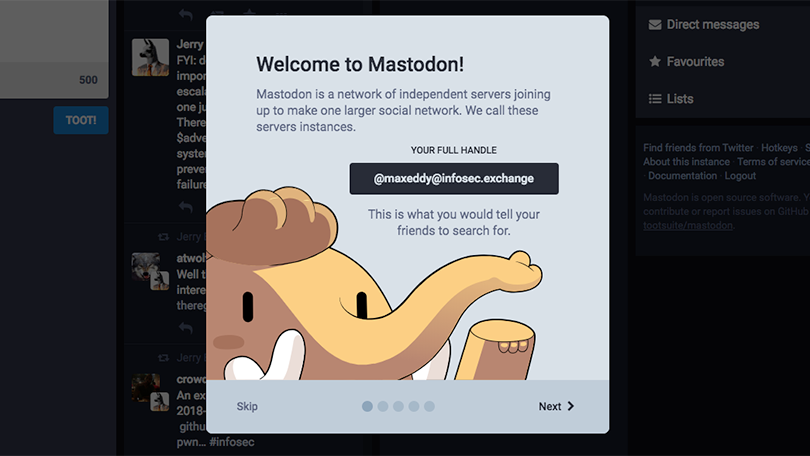
La première fois que vous vous connectez, vous serez accueilli par un didacticiel convivial. Je vous recommande fortement de le lire, ne serait-ce que pour voir de jolis mastodontes de dessins animés. Une chose importante à noter est votre nom d'utilisateur complet, qui est formaté ainsi :
@[Nom d'utilisateur]@[MastodonInstance.Domain]
Voir? Comme une adresse e-mail. La plupart du temps, il est tronqué à @[username] , mais le nom complet est votre compte spécifique sur une instance spécifique de Mastodon.
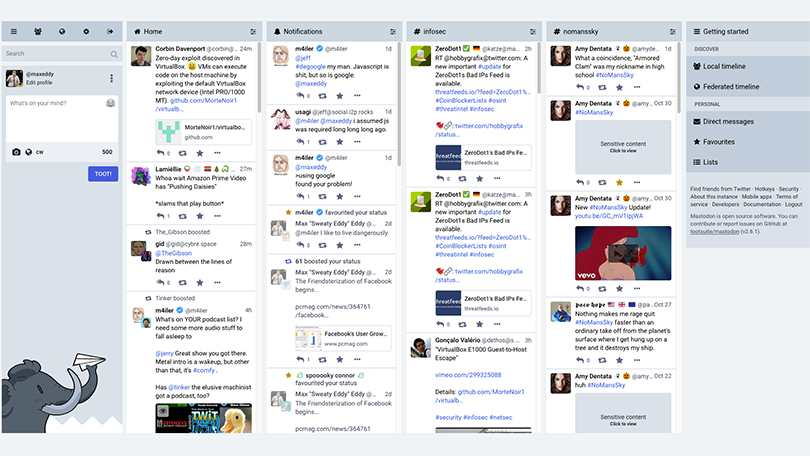
Le look par défaut de Mastodon s'appelle Tootsuite, et il s'inspire fortement du look à plusieurs flux de Tweetdeck. Il existe d'autres façons d'afficher votre chronologie Mastodon qui ressemblent davantage à Twitter, mais l'expérience vanille Mastodon.social est un excellent moyen de commencer. Vous quittez Twitter, après tout, alors pourquoi ne pas laisser son interface aussi ?
Une fois votre compte créé, vous pouvez apporter des modifications en cliquant sur l'icône d'engrenage sur le côté droit de la colonne la plus à gauche.
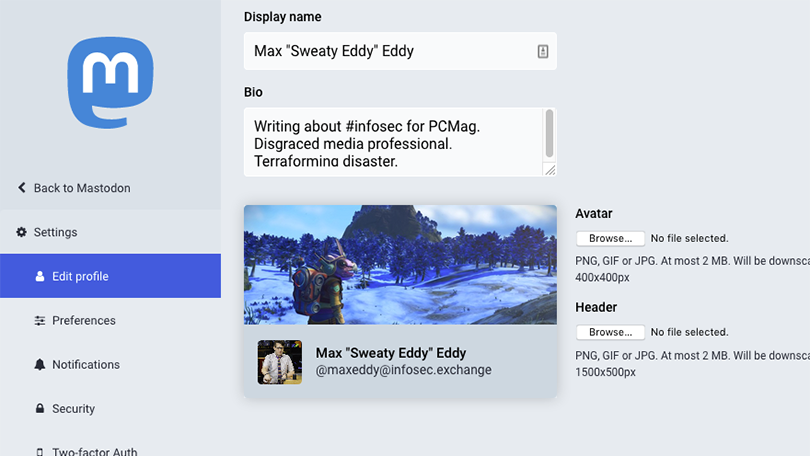
Le premier écran Paramètres que vous verrez est Préférences. Cela modifie les comportements par défaut et peut filtrer les publications dans des langues que vous ne comprenez pas. Certaines options de confidentialité utiles sont les cases à cocher pour désactiver l'indexation des moteurs de recherche et masquer votre réseau.
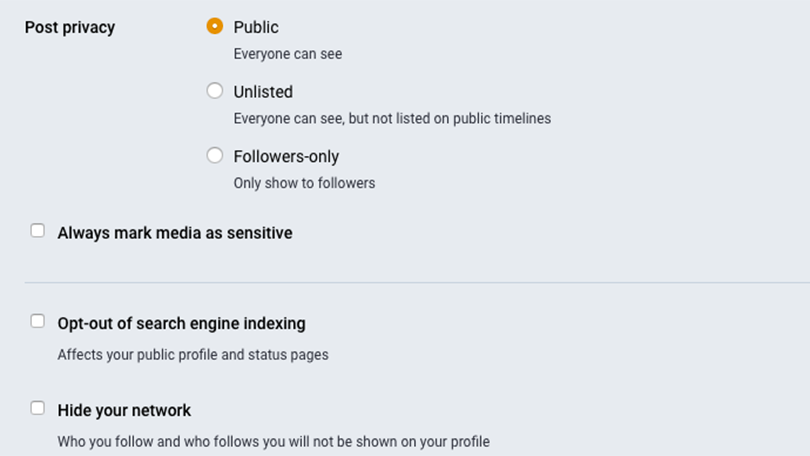
Cliquez sur Modifier le profil pour faire cette chose. La plupart des options seront familières à quiconque a utilisé les médias sociaux au cours de la dernière décennie, mais quelques options se démarquent. L'option Verrouiller le compte vous permet d'approuver les demandes des personnes qui souhaitent vous suivre. La section Métadonnées du profil vous permet d'ajouter des liens ou des statistiques personnelles à votre page bio. Si vous souhaitez afficher un pronom préféré, un lien vers un site Web personnel ou une moyenne au bâton, c'est ici qu'il faut le faire.
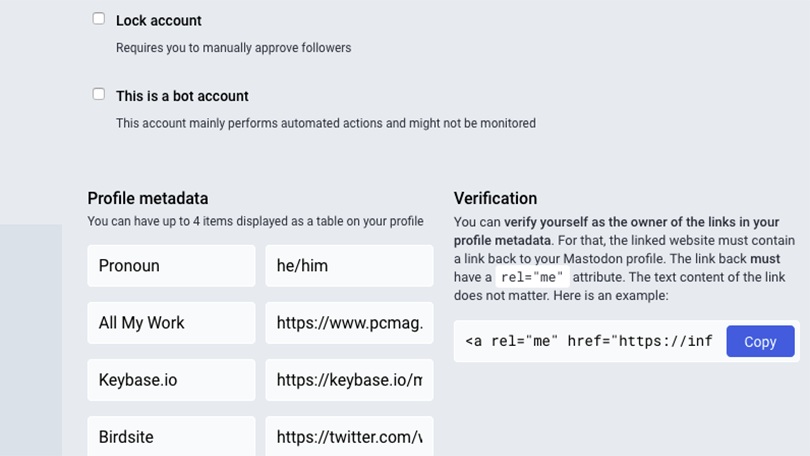
La section Vérification a été ajoutée à partir de Mastodon 2.6 et fonctionne différemment des comptes vérifiés sur Twitter ou Facebook. Sur ces plateformes, l'entreprise vous vérifie si elle vous juge digne. Sur Mastodon, l'ajout d'un lien vers votre page d'accueil personnelle permet de vérifier votre identité. Le but n'est pas d'obtenir une coche fantaisiste, c'est de fournir un peu plus de confiance que vous êtes qui vous prétendez être. C'est aussi complètement facultatif.
Pendant que vous explorez la page Paramètres, assurez-vous de vous arrêter à la section intitulée "Authentification à deux facteurs". L'authentification à deux facteurs rend plus difficile pour un attaquant de prendre le contrôle de votre compte. Cela rend la connexion un peu plus longue, car vous devez taper un code spécial, mais cela vaut bien la tranquillité d'esprit.
Étape 4 : Trouvez vos amis sur Twitter
Le problème avec Twitter n'est pas tout le monde, c'est la poursuite acharnée des plans de monétisation et la capitulation devant (et le choyer) des fascistes en polo. Il est donc important de trouver vos amis de Twitter sur Mastodon.
Vous pouvez commencer par demander autour de vous, mais un moyen utile de trouver et d'être trouvé sur Mastodon est le pont Mastodon.
(Note de l'éditeur : le pont Mastodon a été mis hors ligne en raison d'une modification de l'API Twitter. Bien que le pont soit actuellement indisponible, nous avons décidé de laisser les informations ci-dessous au cas où il redeviendrait disponible à l'avenir.)

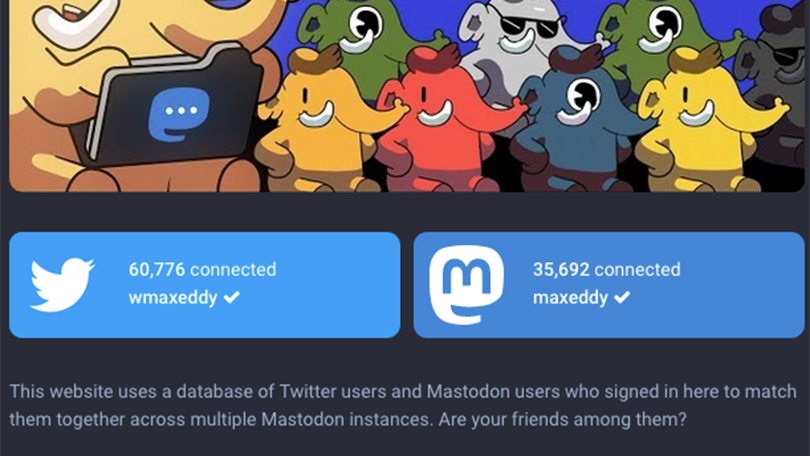
Cet outil simple fonctionne comme n'importe quelle autre application Twitter et aide les amis à se retrouver sur les réseaux sociaux. Cliquez simplement sur le bouton Twitter sur la gauche et connectez-vous à votre compte Twitter. Cliquez ensuite sur le bouton Mastodon à droite et connectez-vous à Mastodon. Après cela, vous n'avez plus qu'à suivre les instructions !
L'application Bridge a un accès limité à vos comptes et agit comme une balise pour les autres personnes qui utilisent l'outil Bridge. Lorsqu'ils l'allumeront, ils recevront des alertes indiquant que vous avez également fait le saut vers Mastodon et auront la possibilité de vous suivre.
Étape 5 : Envoyez votre premier Toot
La colonne la plus à gauche est votre point de départ. Au milieu, une zone de texte vous invite à écrire ce que vous pensez. Vous avez 500 caractères avec lesquels jouer, ou plus selon l'instance que vous rejoignez, alors écrivez autant ou aussi peu que vous le souhaitez. Lorsque vous êtes prêt à envoyer, cliquez simplement sur le bouton Toot. C'est ça! Sur Mastodon, les messages sont appelés Toots au lieu de Tweets.
Vous pouvez ajouter une image en cliquant sur l'icône de l'appareil photo, en collant une image depuis votre presse-papiers ou en cliquant et en faisant glisser une photo sur la page. Lorsqu'une image est ajoutée, vous pouvez ajouter une description pour les malvoyants. Si votre image est NSFW, a du contenu que les gens pourraient ne pas vouloir voir, ou est mieux révélée dans le cadre d'un bâillon, cliquez sur l'icône du globe oculaire. Cela masquera l'image dans les flux des utilisateurs ; ils n'ont qu'à cliquer pour le révéler.
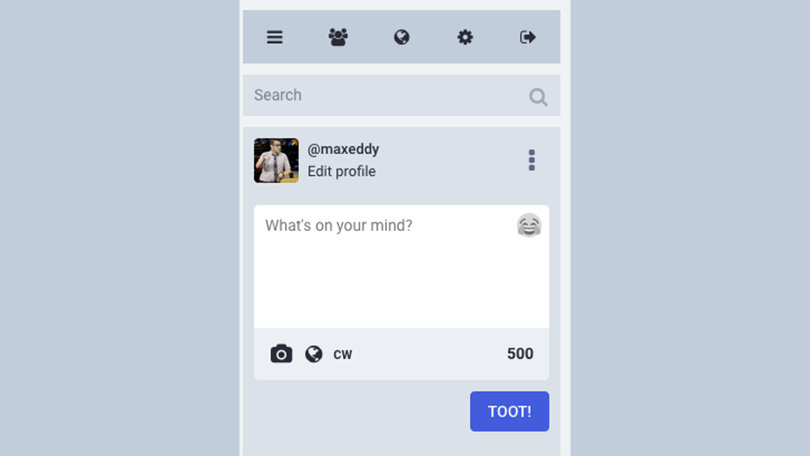
Recommandé par nos rédacteurs
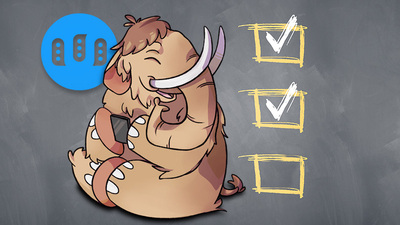
De même, l'icône CW vous permet de créer un avertissement de contenu. Cela ouvre un nouveau champ de texte au-dessus du champ principal, où vous pouvez écrire un avertissement sur ce que vous allez partager. Pouvoir s'inscrire à l'affichage du contenu est un avantage de l'utilisation de Mastodon, c'est donc une bonne idée d'utiliser fréquemment les CW. Par exemple, lorsque je discute de sujets sensibles comme la santé mentale ou la politique, j'utilise toujours un CW pour que les gens puissent choisir de le lire ou non. J'utilise parfois une CW lorsque je parle de films ou d'émissions de télévision que j'aime. Non pas parce que c'est un contenu dangereux, mais parce que certaines personnes pourraient ne pas vouloir lire mes divagations sur Star Trek. Un Toot avec un CW ne montrera que ce qui se trouve dans le champ CW dans les flux des personnes. Ils doivent cliquer pour lire le Toot complet.
Enfin, l'icône globe vous permet de choisir la visibilité de votre Toot. Les options par défaut sont Public, ce qui signifie qu'il apparaîtra dans toutes les chronologies. (Vous pouvez modifier la visibilité par défaut dans les paramètres.) Non répertorié signifie que votre Toot n'apparaîtra que dans les fils d'actualité des autres utilisateurs, pas dans les flux publics comme celui de la page Mastodon.social/about. Followers-only cache votre Toot à toute personne autre que vos followers. La dernière option, Direct, est similaire à un DM sur Twitter. Le Toot ne sera vu que par les personnes que vous mentionnez par leur nom d'utilisateur dans le message.
Un bon premier Toot serait probablement une introduction ! Dites qui vous êtes et utilisez les hashtags #intro, #introduction ou #introductions. Listez vos intérêts sous forme de hashtags, afin que votre Toot apparaisse dans les recherches et les chronologies. Mon introduction mentionnait #journalisme et #infosec.
Étape 6 : Apprenez à connaître votre nouvelle maison

Une barre de recherche au-dessus du champ de texte Toot est à la fois plus et moins puissante que prévu. Mastodon, de par sa conception, ne peut pas être recherché pour des noms ou des mots arbitraires comme le peut Twitter, dans un effort pour prévenir le harcèlement. Les #hashtags et les noms d'utilisateur peuvent être recherchés, ainsi que l'URL spécifique d'un Toot ou de la page d'un utilisateur. Vous devez utiliser des #hashtags sur les publications que vous souhaitez voir par d'autres utilisateurs. Les résultats de la recherche apparaissent dans leur propre colonne. Vous pouvez enregistrer la recherche en tant que colonne semi-permanente en cliquant sur le bouton des options dans le coin droit de la colonne et en cliquant sur Épingler.
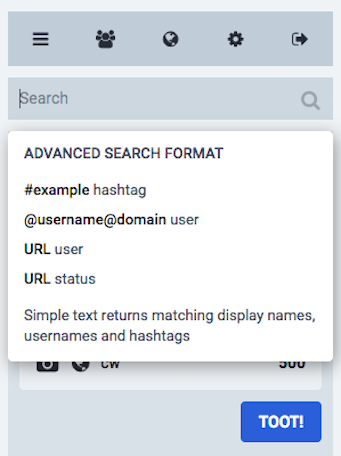 Au-dessus de la barre de recherche se trouvent cinq raccourcis. Le bouton à trois barres vous ramène à la page principale de rédaction de Toot. L'icône qui montre trois personnes est la chronologie locale. Cela vous montre tous les messages publics sur votre instance. L'icône du globe affiche la chronologie fédérée, qui affiche toutes les publications publiques dans toutes les instances de Mastodon qui se connectent à la vôtre. Dans le cas de Mastodon.social, il s'agit plus ou moins de tous les messages Mastodon sur Terre. L'icône d'engrenage ouvre le volet des préférences et l'icône d'extrême droite vous déconnecte.
Au-dessus de la barre de recherche se trouvent cinq raccourcis. Le bouton à trois barres vous ramène à la page principale de rédaction de Toot. L'icône qui montre trois personnes est la chronologie locale. Cela vous montre tous les messages publics sur votre instance. L'icône du globe affiche la chronologie fédérée, qui affiche toutes les publications publiques dans toutes les instances de Mastodon qui se connectent à la vôtre. Dans le cas de Mastodon.social, il s'agit plus ou moins de tous les messages Mastodon sur Terre. L'icône d'engrenage ouvre le volet des préférences et l'icône d'extrême droite vous déconnecte.
Chaque Toot a quatre icônes qui seront probablement familières à tous ceux qui ont utilisé Twitter. L'icône de flèche vous permet de répondre au Toot dans un fil. Les flèches dans une icône de circuit rectangulaire vous permettent de booster un Toot, ce qui équivaut à retweeter ou rebloguer. Notez que vous ne pouvez booster qu'un Toot, vous ne pouvez pas booster avec un commentaire joint. C'est par conception. L'icône en forme d'étoile vous permet de marquer un Toot comme favori, et le bouton à trois points voisin indique les actions avancées que vous pouvez entreprendre. Deux remarques : Supprimer et Redraft supprime votre Toot et place une copie du texte du Toot supprimé dans le nouveau champ Toot pour modification, et la conversation Muet désactive les notifications pour un Toot particulier. C'est pratique si les gens décident d'avoir une conversation dans les réponses à l'un de vos Toots.
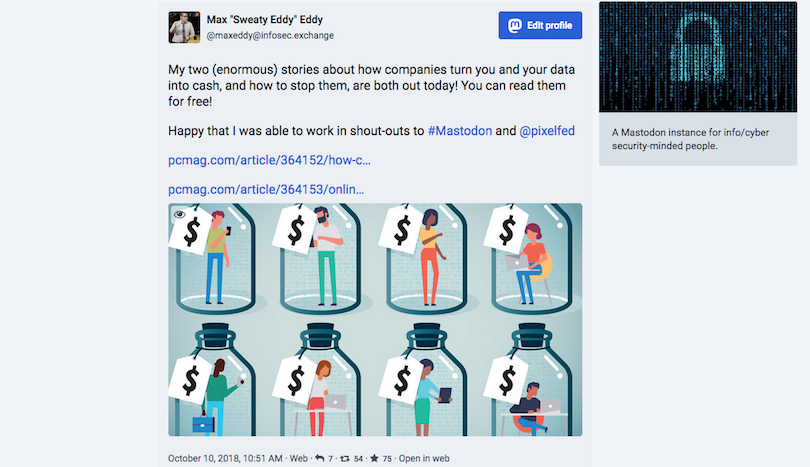
La colonne d'extrême droite a plusieurs des mêmes contrôles que l'extrême gauche, et les autres sont explicites. La colonne Accueil affiche les publications des personnes que vous suivez. Cliquez sur l'icône des paramètres et vous pouvez masquer les boosts et les réponses, si vous le souhaitez. Comme sur Twitter, la colonne Notifications de Mastadon affiche les interactions avec vos Toots. Par défaut, il est divisé en Tous et Mentions, ces derniers n'affichant que les réponses à vos Toots. Vous pouvez également avoir une ventilation plus granulaire des interactions. Cliquez sur l'icône des paramètres pour modifier les alertes que vous recevez et la façon dont vous les recevez.
Étape 7 : Modifier votre expérience
Chaque instance, Mastodon.social inclus, a des normes différentes pour le contenu autorisé. Certaines instances autorisent tout, d'autres ont des administrateurs bénévoles et des codes de conduite. Les outils d'administration larges et puissants sont l'un des attraits de Mastodon. Les administrateurs peuvent, par exemple, empêcher des instances entières de se connecter aux leurs, si une instance particulière devient un problème connu.
Chaque utilisateur a également la possibilité de désactiver, de signaler ou de bloquer des utilisateurs. Si une instance particulière vous dérange, cliquez simplement sur n'importe quel utilisateur de cette instance, cliquez sur le menu à trois boutons de sa page de biographie, puis cliquez sur "Tout masquer de [domaine]". De plus, la section Filtres du menu Paramètres vous permet de filtrer des mots ou des phrases.
Étape 8 : Commencer une nouvelle vie sur Mastodon
Une fois que vous êtes à l'aise sur Mastodon.social, jetez un œil à la grande communauté d'utilisateurs de Mastodon. Mastodon.social est une instance à usage général, mais d'autres instances peuvent être conçues pour répondre à des lieux, des intérêts, des groupes ou toute autre chose ! Certaines instances sont intentionnellement petites, pour créer un sentiment de communauté, d'autres sont illimitées.
Chaque instance de Mastodon a sa propre URL, vous pouvez donc être connecté à autant de fois que vous le souhaitez simultanément. Je suis récemment passé de mastodon.social à infosec.exchange, qui est plus axé sur les problèmes de sécurité. J'ai aussi un compte sur tenforward.social, pour parler de Star Trek.
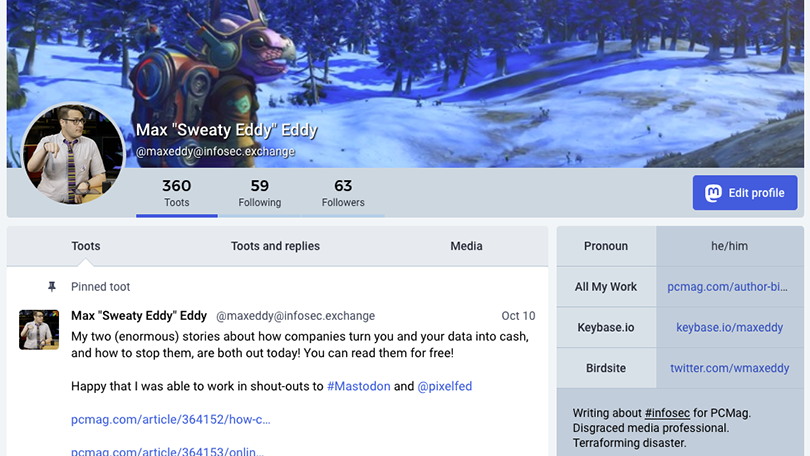
Lorsque vous recherchez une nouvelle instance à rejoindre, votre premier arrêt doit être JoinMastodon.org. Ici, vous pouvez en savoir plus sur le fonctionnement de Mastodon et pourquoi il est génial, et vous pouvez parcourir une liste d'instances Mastodon à rejoindre. Faites défiler jusqu'en bas de la page et vous verrez une section intitulée S'inscrire. Ici, vous verrez une liste de nombreuses instances Mastodon, mais pas toutes, dont vous pouvez faire votre maison numérique. Les administrateurs de Mastodon tirent pleinement parti des domaines de premier niveau disponibles pour nommer leurs instances, alors préparez-vous pour des noms passionnants.
Si vous souhaitez quitter une instance, vous avez la possibilité de la fermer et de laisser une adresse de transfert. Allez dans Paramètres, Modifier le profil et faites défiler vers le bas. Vous pouvez supprimer votre compte ou rediriger d'autres personnes vers votre nouvelle maison Mastodon sur une autre instance. Les pages d'importation et d'exportation de données vous permettent d'apporter votre liste d'abonnés, ainsi que vos blocages et désactivations, dans votre nouvelle maison.
Si vous n'êtes pas fan de l'interface par défaut de Tootsuite, il existe d'autres options d'applications Web à explorer. Pinafore est un exemple, mais il y en a d'autres. Connectez-vous simplement avec votre compte Mastodon et vous êtes prêt à partir. Certaines applications Web vous permettent même de basculer facilement entre plusieurs comptes sur différentes instances.
Il existe également un bon nombre de clients Mastodon mobiles. Parmi ceux que j'ai utilisés, Amaroq est une excellente option iOS et Fedilab excelle sur Android. Fedilab est remarquable, car il s'est étendu pour prendre en charge d'autres réseaux sociaux fédérés, pas seulement Mastadon.
Étape 9 : Explorez le Fedivers
Mastodon fait partie d'une communauté grandissante de sites et de services communautaires basés sur le protocole ActivityPub. D'autres protocoles sociaux open source peuvent également communiquer avec les projets ActivityPub. Pris ensemble, ils s'appellent le Fediverse (c'est-à-dire un univers d'applications fédérées).
Si vous appréciez Mastodon, ou êtes au moins curieux de savoir à quoi ressemble un modèle totalement différent pour l'Internet social, alors plongez tête baissée dans le Fediverse. Le site Switching.social tient à jour une liste pratique de services alternatifs et indique si ces services se fédèrent ou non, c'est-à-dire communiquent, avec d'autres sites.
Pixelfed, par exemple, est un remplaçant d'Instagram alimenté par ActivityPub, tandis que Plume prend Medium pour bloguer sur ActivityPub. Pleroma est un service de microblogging qui ressemble plus à Twitter. Tous ces services, et d'autres, peuvent communiquer entre eux malgré le fait qu'ils remplissent des niches radicalement différentes.
C'est un nouveau monde courageux ici dans le Fediverse, passez un bon moment à l'explorer. Si vous avez des conseils ou astuces supplémentaires pour démarrer sur Mastodon, assurez-vous d'en informer les autres lecteurs dans les commentaires.
